PC TuneUp 2015 - porządkowanie i przyspieszanie Windows

Po uruchomieniu programu, np. za pomocą ikony na pulpicie, przejdź do sekcji Wydajność komputera i kliknij przycisk Skanuj teraz. Wyświetli się okno: Zwiększanie wydajności. Rozwiń pierwszą listę i wybierz jedną z opcji, np. DSL, sieć telewizji kablowej lub sieć elektryczna.
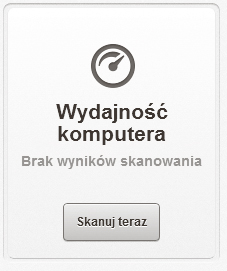
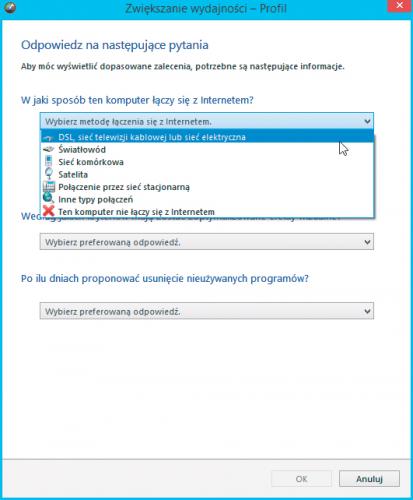

Następnie z listy poniżej wybierz szybkość twojego łącza, np. Od 50 Mbit/s. W kolejnym kroku określ, według jakich kryteriów mają być optymalizowane efekty wizualne. Na koniec wybierz z listy, po ilu dniach aplikacja ma proponować usunięcie nieużywanych programów. Gdy dokonasz wyboru, kliknij OK.


Program zacznie analizować stan komputera, a następnie w sekcji Wydajność komputera wyświetli ilość zaleceń odnośnie dalszego postępowania. Kliknij przycisk Pokaż szczegóły. Po chwili wyświetli się okno ze szczegółowymi zaleceniami podzielonymi na trzy grupy: Sprzęt i oprogramowanie, Ustawienia Internetu i Efekty wizualne. W każdej grupie widoczna jest liczba zalecanych przez program zmian – jeśli chcesz się zapoznać ze szczegółami dotyczącymi zalecanego postępowania, kliknij jeden z odnośników Szczegóły, np. w ostatniej z grup.
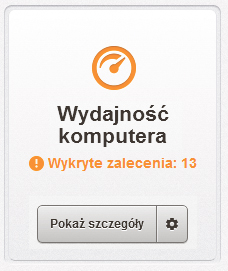
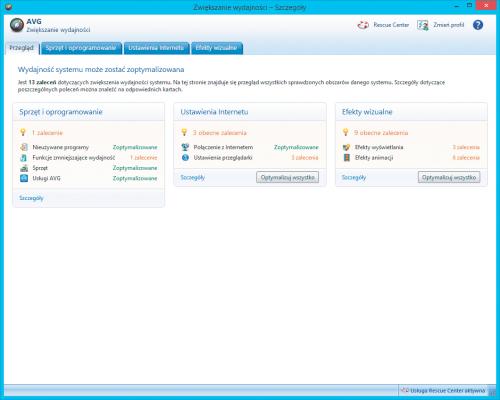

Na liście po lewej stronie okna widoczne są zalecenia dotyczące optymalizacji. Wybierając jedno z nich, w prawej części wyświetlisz szczegółowe informacje, z którymi należy się zapoznać i dokonać ewentualnego wyboru. Jeśli nie chcesz, aby program dokonał wybranej optymalizacji, kliknij Ukryj zalecenie i wybierz jedną z opcji: Ukryj trwale lub Ukryj przez 30 dni.
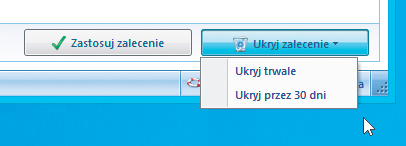

Po zapoznaniu się z zaleceniami i ew. ukryciu wybranych zaleceń kliknij zakładkę Przegląd, a następnie przycisk Optymalizuj wszystko w wybranych sekcjach, np. Ustawienia internetu. Po zakończeniu optymalizacji każda z grup zostaje zaznaczona na zielono.
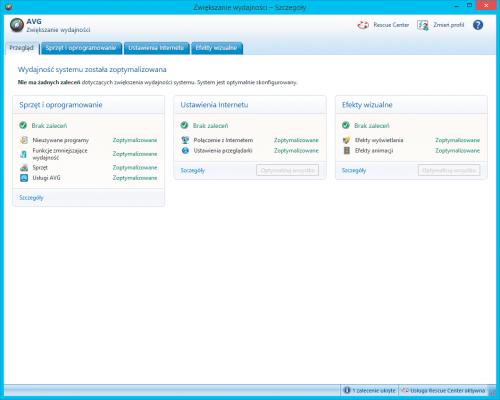

Pamiętaj, że wszystkie zmiany możesz cofnąć, korzystając z funkcji Rescue Center. Okno Zwiększanie wydajności zamknij za pomocą standardowego przycisku X.






